MATLAB je orodje, ki pomaga pri numeričnih izračunih in ustvarjanju vizualnih predstavitev podatkov. Je programski jezik in okolje, ki ga je ustvaril MathWorks. MATLAB se obširno uporablja v inženirstvu in matematiki za naloge, kot so analiza podatkov, simulacija scenarijev in vizualna predstavitev informacij. Ta članek obravnava, kako lahko narišemo več črt na eno samo sliko MATLAB.
Ustvarjanje osnovne ploskve
Funkcija plot lahko ustvari osnovni izris v MATLAB-u. Ta funkcija sprejme dva argumenta: vrednosti x in vrednosti y podatkov, ki jih želimo narisati.
Če želite na primer narisati črto z vrednostmi x od 1 do 10 in vrednostmi y, ki so enake kvadratu vrednosti x, uporabite naslednjo kodo:
x = 1 : 10 ;
y = x.^ 2 ;
plot ( x,y )
To bo ustvarilo graf z eno samo črto, ki prikazuje razmerje med x in y.
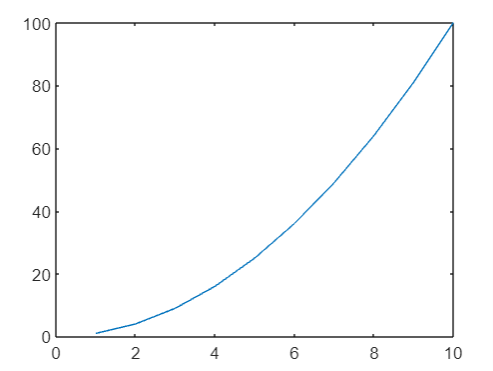
Dodajanje druge črte ploskvi
Tako kot v zgornjih ukazih lahko tudi dvakrat uporabimo funkcijo plot, da narišemo dve različni liniji z novimi podatki. Če želite na primer dodati vrstico z vrednostmi x od 1 do 10 in vrednostmi y, ki so enake dvakratnim vrednostim x, uporabite naslednjo kodo:
x = 1 : 10 ;
y = x.^ 2 ;
plot ( x,y )
x2 = 1 : 10 ;
y2 = 2 * x2;
počakaj
plot ( x2,y2 )
The počakaj ukaz pove MATLAB-u, naj obdrži trenutni izris in mu doda nove podatke. To bo povzročilo graf z dvema črtama: ena prikazuje razmerje med x in y, druga pa razmerje med x2 in y2.
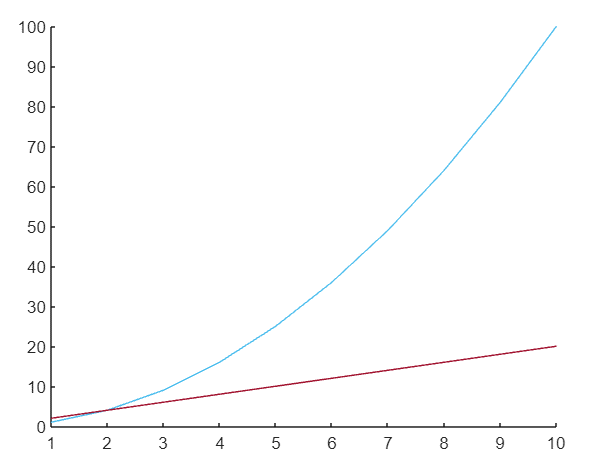
Prilagajanje lastnosti črte
Videz črt v izrisu lahko prilagodimo tako, da pri klicu funkcije izrisa podamo dodatne argumente. Na primer, lahko spremenimo barvo, slog črte in slog označevalca vsake vrstice z naslednjo kodo:
x = 1 : 10 ;y = x.^ 2 ;
plot ( x,y )
x2 = 1 : 10 ;
y2 = 2 * x2;
počakaj
plot ( x2,y2 )
plot ( x,y, 'r--o' )
počakaj
plot ( x2,y2, 'b:*' )
To bo ustvarilo risbo z dvema črtama: eno rdečo črtkano črto z oznakami krogov in drugo modro pikčasto črto z zvezdicami.
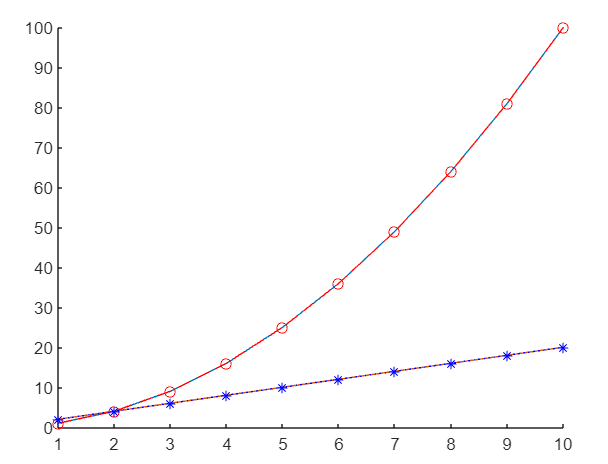
Dodajanje oznak in naslovov
Za dodajanje oznak na osi in naslov na risbo lahko uporabimo funkcije xlabel, ylabel in title.
Na primer:
x = 1 : 10 ;y = x.^ 2 ;
plot ( x,y )
x2 = 1 : 10 ;
y2 = 2 * x2;
počakaj
plot ( x2,y2 )
plot ( x,y, 'r--o' )
počakaj
plot ( x2,y2, 'b:*' )
xlabel ( 'Vrednosti X' )
ylabel ( 'Vrednosti Y' )
naslov ( 'Primer parcele' )
To bo dodalo oznake na os x in y risbe ter naslov na vrhu risbe.
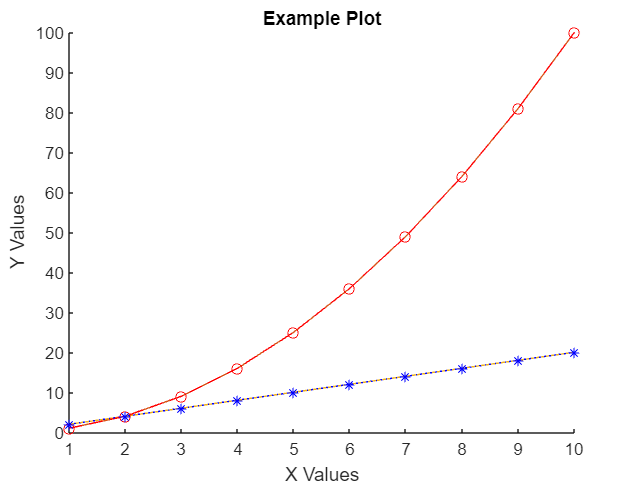
Shranjevanje in izvoz plot
Ko ustvarimo izris, ga lahko shranimo ali izvozimo za uporabo v drugih programih. Za shranjevanje risbe kot slikovne datoteke lahko uporabimo shrani kot funkcijo.
Na primer:
shrani kot ( gcf, 'example_plot.png' )
To bo shranilo vašo trenutno postavo ( gcf ) kot slikovna datoteka z imenom primer_plot.png v trenutnem delovnem imeniku.
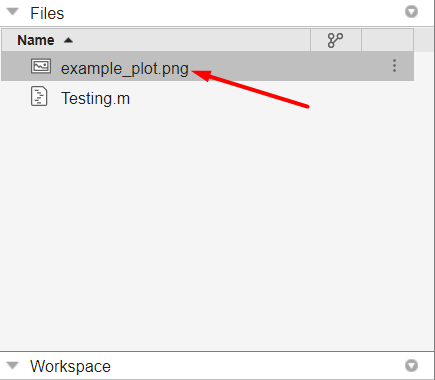
Zaključek
Risanje več črt v MATLAB-u omogoča vizualizacijo in primerjavo podatkov v eni sami risbi. V MATLAB-u uporabljamo funkcijo plot skupaj s funkcijo hold on in hold off za risanje več črt v enem načrtu. Podobno lahko tudi prilagodimo lastnosti linij, dodamo oznake in naslove ter shranimo ali izvozimo naše izrise. Preberite več o risanju več črt v MATLAB v tem članku.